-
Начало работы
- Особенности VIVE Focus 3
- Комплект поставки
- Сведения о шлеме VIVE Focus 3
- Зарядка шлема
- Надевание шлема
- Ношение шлема с очками
- Сведения о контроллерах VIVE Focus 3
- Зарядка контроллеров
- Настройка VIVE Focus 3 для отдельных пользователей, групп и малого бизнеса
- Установка карты памяти
- Настройка шлема для бизнеса и предприятия
- Регулировка IPD на шлема
- Настройка игровой зоны
- Сопряжение контроллеров
- Вход с помощью Учётная запись HTC
- Запуск и закрытие приложений
-
Эффективное использование шлема
- Получение приложений из Магазин приложений VIVE Business
- Загрузка и установка VR-приложений в шлеме
- Переключение между последними приложениями
- Отслеживание рук
- Настройка нескольких игровых зон
- Получение снимков экрана и записей с экрана
- Передача снимков экрана и записей с экрана на компьютер
- Копирование файлов между шлемом и внешним хранилищем
- Трансляция шлема в веб-браузер
- Трансляция экрана
- Установка APK-файлов в шлеме
- Очистка и дезинфекция VIVE Focus 3
-
Настройки
- Установка пароля устройства
- Подключение к сети Wi-Fi
- Добавление сети VPN
- Настройка частоты электропитания
- Выбор режима дисплея
- Регулировка настроек звука
- Сопряжение устройств Bluetooth
- Настройка и использование режима киоска
- Установка обновлений системы и встроенного ПО
- Удаление приложений
- Изменение разрешений приложения
- Подключение к Интернету с помощью USB-модема
- Сброс VIVE Focus 3(восстановление заводских настроек)
-
Использование VIVE Manager
- Что такое VIVE Manager?
- Какие телефоны поддерживает VIVE Manager и как получить это приложение?
- Какие языки поддерживает VIVE Manager?
- Сопряжение VIVE Manager с новым шлемом
- Трансляция из шлема на телефон
- Как установить обновления системы из VIVE Manager?
- Как удалить VIVE Manager из телефона Android?
- Как удалить VIVE Manager из iPhone?
-
Управление мобильными устройствами (MDM)
-
Microsoft Intune
-
VMware
-
Устранение неполадок
-
-
Решения и часто задаваемые вопросы
-
Общие
- В каких регионах можно использовать Wi-Fi 6E шлема?
- Как сообщить о проблеме с шлема?
- Как опробовать бета-версию функций в VIVE Focus 3?
- Как найти серийный номер шлема?
- Как избежать размытости изображения и головокружения?
- Как следует подготовить шлем перед сдачей его в ремонт?
- Как собрать шлем после ремонта?
-
Оборудование
- Какова функция кнопки шлема?
- Что означают индикаторы на аккумуляторе?
- Каковы функции кнопок контроллера?
- Что показывает индикатор на передней панели шлема?
- Что означает индикатор на контроллерах?
- Как проверить уровень заряда контроллеров?
- Что делать, если я не вижу свои контроллеры в виртуальной реальности?
- Что делать, если контент «виснет»?
- Что делать, если шлем не отвечает?
-
Игровая зона
-
- Свяжитесь с нами
Трансляция шлема в веб-браузер
Вы можете делиться тем, что видите в VR, с другими, транслируя изображение со своего шлема в веб-браузер на компьютере или мобильном устройстве.
Примечание:
- Ваш шлем и компьютер или мобильное устройство должны быть подключены к одной и той же Wi-Fi сети.
- Чтобы включить трансляцию в режиме пропускания, перейдите в «Настройки», выберите Расширенные > Настройки камеры, а затем включите Разрешить запись и трансляцию в режиме пропускания.
-
Откройте Меню VIVE, нажав кнопку VIVE на правом контроллере.
Совет: Вы также можете использовать жесты рук, чтобы открыть Меню VIVE. Для получения подробной информации смотрите Отслеживание рук.
-
Выберите Трансляция > Трансляция в браузер.
Будет отображен IP-адрес в следующем формате: http://[IP]:8080/cast
Пример.
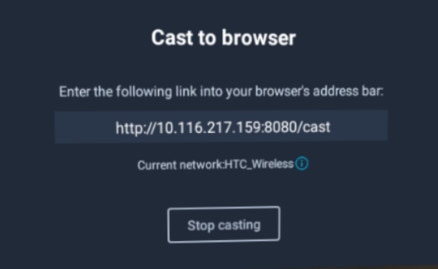
- Откройте веб-браузер на компьютере или мобильном устройстве и введите IP-адрес.
-
Когда появится страница приветствия, нажмите Подключить.
Затем вы увидите экран VR.
-
Просматривая экран VR в браузере, вы можете использовать следующие элементы управления:

Элемент управления Описание 

Включить или отключить звук в шлеме 
Сделать снимок экрана 

Начать или остановить запись экрана 
Переключиться между соотношением сторон 16:9 и 1:1 

Переключиться между полноэкранным режимом и исходным размером окна - Чтобы остановить трансляцию, нажмите Отключить в браузере или выберите Остановить трансляцию на шлеме.
Была ли эта информация полезной?
Да
Нет
Отправить
Спасибо! Ваши отзывы помогают другим пользователям находить самую полезную информацию.